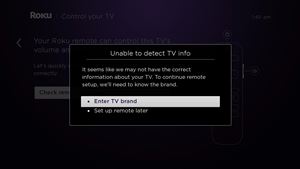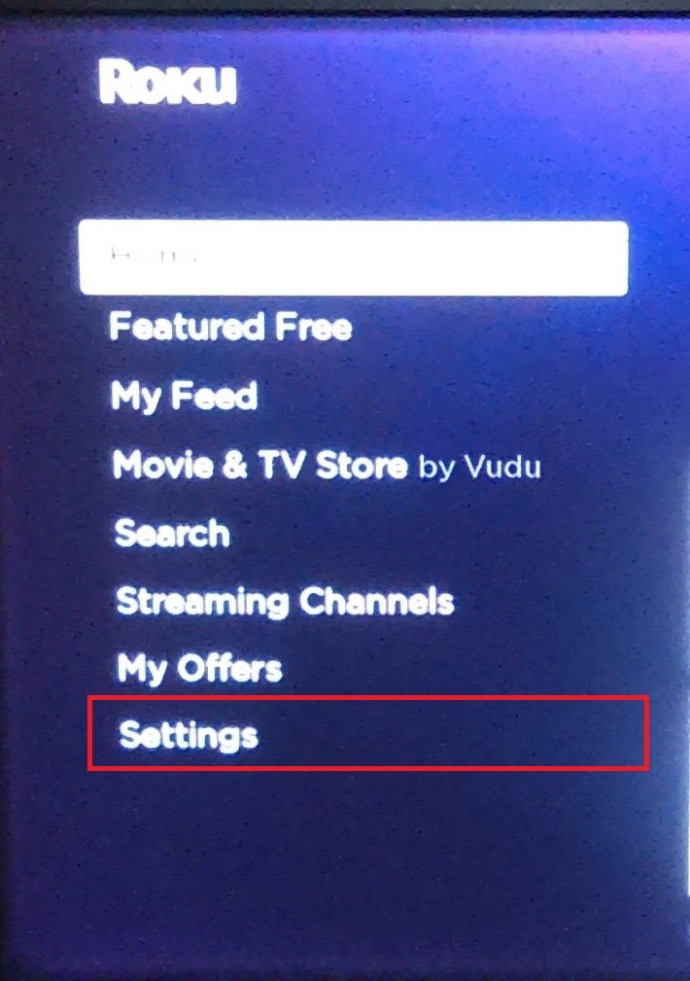Bir Roku cihazı satın aldığınızda, muhtemelen Roku oynatıcınızda gezinmenize ve göz atmanıza yardımcı olacak belirlenmiş bir uzaktan kumanda alırsınız. Ancak bu, TV'nizi açmak ve ses seviyesini ayarlamak için ayrı bir uzaktan kumanda gerektirir.

Yine de durum böyle olmak zorunda değil. Roku gelişmiş uzaktan kumandanızı, azaltılmış özelliklerle de olsa TV'nizle çalışacak şekilde ayarlayabilirsiniz. Bu makale, bir Roku uzaktan kumandasının çoğu TV markasıyla nasıl çalışabileceğini açıklayacaktır.
TV'yi Kontrol Etmek için Roku Remote'u Kurabilir misiniz?
Roku Streaming Stick + ve Roku Ultra'nın 2017 sürümü, TV'nizi kontrol etmek için ayarlayabileceğiniz yeni bir Roku uzaktan kumandayı tanıttı. Bu gelişmiş uzaktan kumandalar, hem Roku oynatıcınızı hem de TV'nizin belirli işlevlerini kontrol etmenizi sağlayan kızılötesi ve kablosuz teknolojiler içerir.
Gelişmiş Roku uzaktan kumanda ile TV'nizin gücünü kontrol edebilir ve sesini ayarlayabilirsiniz, ancak kanalları değiştiremeyebilir ve diğer bazı işlevleri kullanamayabilirsiniz. Bazı TV markaları bunu yapmanıza izin verir, ancak bunlar azınlıktadır.
Ayrıca, ses ve video alıcısı, ses çubuğu, DVD oynatıcı ve diğerleri gibi TV'nize bağlı cihazları kontrol etmek için Roku uzaktan kumandanızı kullanamazsınız.
Uzaktan Kumandanızı Kurmadan Önce Bilmeniz Gerekenler
Uzaktan kumandanızı kurmaya başlamadan önce birkaç şeyi aklınızda tutmalısınız.
Öncelikle, uzaktan kumandanızı hem Roku cihazınızın kurulumu sırasında hem de her şeyi bitirdikten sonra kurabileceğinizi bilmelisiniz. Bu nedenle, TV'nize zaten Roku yüklediyseniz, endişelenecek bir şey yok - bu makale her iki yöntemi de kapsayacaktır.
Hem Roku'yu hem de gelişmiş uzaktan kumandayı aynı anda kurmayı seçerseniz, Roku oynatıcı TV'nizin markasını taramaya ve tanımaya çalışır. Bazen bu mümkün olmayabilir, bu nedenle TV'nizin markasını manuel olarak girmeniz gerekir. Bu nedenle kuruluma geçmeden önce gerekli bilgileri toplamanız gerekmektedir.
Sonunda, uzaktan kumandayı kurmak istediğinizde Roku'nuzu her zaman doğrudan TV'ye bağlamalısınız. Bu, Roku oynatıcının TV'nizin markasını tanıması (ve uzaktan kumandayı buna göre ayarlaması) için gereklidir. Bazı insanlar Roku'yu TV yerine surround sistemlerine bağlar - bu iyidir, ancak kurulum sırasında değil. Uzaktan kumandayı kurarken Roku'yu doğrudan TV'ye takın. Bitirdikten sonra, kabloları yeniden ayarlayabilirsiniz.
Roku Kurulumu Sırasında Uzaktan Kumandanızı Ayarlama
Roku oynatıcınızı ilk kez kurmaya karar verdiğinizde, aşağıdakileri görmeden önce bir dizi ekran talimatı uygulamanız gerekir. Uzak ayarları kontrol edin ekran. Bu, TV'nize erişmek için uzaktan kumandayı kuracağınız zamandır.
Önce, duyabilmek için TV'nizin sesini açın. Talimatları uygularken Roku uzaktan kumandanızı doğrudan TV'ye doğrultun. Ardından, şu adımları izleyin:
- Seçme Uzaktan ayarları kontrol edin Bir sonraki ekrana gitmek için
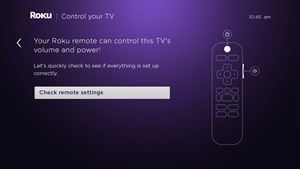
- Seçme Evet çalan müziği duyarsanız. Müziği duymuyorsanız, sesi artırmak için TV uzaktan kumandanızı kullanın.
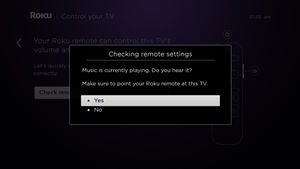
- Seçme Evet Aşağıdaki ekranda müzik durursa. Bu, sistemin TV'nizin markasını tanıdığı ve sesi kapatmak için belirli uzaktan kumanda kodlarını kullandığı zamandır.
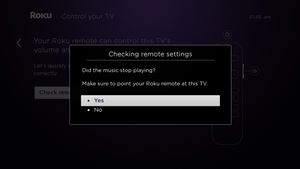 Not: Müzik durmazsa, Roku markayı otomatik olarak tanıyamadı. seçme Numara sizi gitmeniz gereken başka bir ekrana götürecek TV Markasını Girin ve marka adını girmek için uzaktan kumanda tuşlarınızı kullanın (listede görünmelidir). Uzaktan kumandanızı kurmak için ekrandaki talimatları izleyin.
Not: Müzik durmazsa, Roku markayı otomatik olarak tanıyamadı. seçme Numara sizi gitmeniz gereken başka bir ekrana götürecek TV Markasını Girin ve marka adını girmek için uzaktan kumanda tuşlarınızı kullanın (listede görünmelidir). Uzaktan kumandanızı kurmak için ekrandaki talimatları izleyin.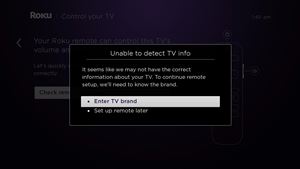
- Seçme Tamam Uzaktan kumandayı programlamayı bitirmek için TV'nizin modeline bağlı olarak, uzaktan kumandanız az veya çok işleve sahip olacaktır.
Roku Kurulumundan Sonra Uzaktan Kumandanızın Ayarları
Roku oynatıcıdaki 'Ayarlar' menüsüne erişerek ilk kurulumdan sonra Roku uzaktan kumandanızı ayarlayabilirsiniz. Roku'nuzun doğrudan TV'ye bağlı olduğundan emin olun ve aşağıdakileri yapın:
- Roku uzaktan kumandanızdaki Ana Ekran düğmesine basın, şuraya gidin: Ayarlarve tıklayın Tamam.
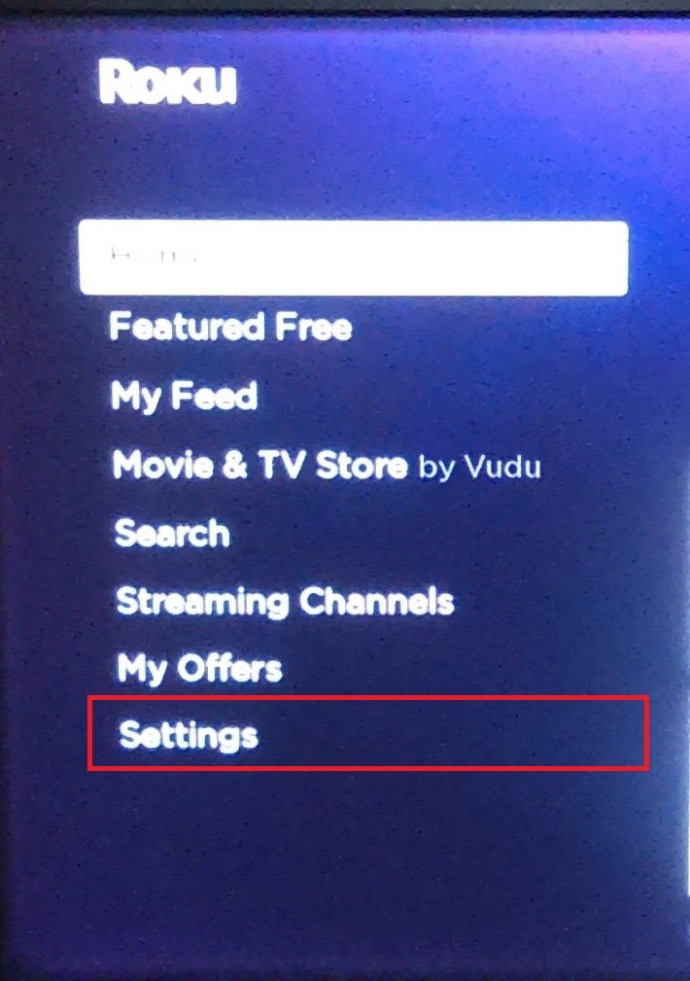
- Ardından, seçin Uzaktan Kumandalar ve Cihazlar.
- git TV kontrolü için Uzaktan Kumandayı kurun.
- Vurmak Başlangıç.
Roku, TV'nizi ve uzaktan kumandanızı bağlamak için kurulum işlemini otomatik olarak başlatacaktır. Sadece ekrandaki talimatları dikkatlice izleyin ve uzaktan kumandanızı kurabilmelisiniz.
Uzaktan Kumandanızı ve TV'nizi Eşleştirin
Daha yeni bir Roku uzaktan kumandanız ve TV'niz varsa, bunları hızlı bir şekilde eşleştirebilirsiniz.
- Roku uzaktan kumandanızdaki pil kapağını açın ve Eşleştirme düğmesini yaklaşık beş saniye basılı tutarsanız, uzaktan kumandadaki ışıklar yanıp sönmeye başlar.
TV Kumandanızı Tamamen Elinizden Bırakmayın
Roku gelişmiş uzaktan kumandanız TV'nizin belirli yönlerini kontrol edebilse de, normal TV uzaktan kumandanızı yine de yakın bir yerde tutmalısınız.
Yalnızca belirlenmiş TV uzaktan kumandasıyla kullanılabilen belirli TV menülerine erişmek için buna ihtiyacınız olabilir. Bu, farklı girişler (HDMI, koaksiyel, vb.) arasında geçiş yapmak için ayarlar menüsünü veya menüsünü içerebilir.
Ancak, içeriklerini özellikle Roku'dan aktaranlar için yalnızca bir uzaktan kumanda kullanmak son derece uygun olabilir. Buna katılıyor musunuz? Aşağıdaki bölümde bir yorum bırakın.
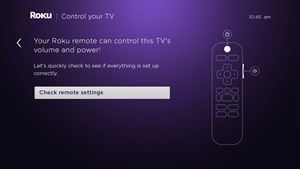
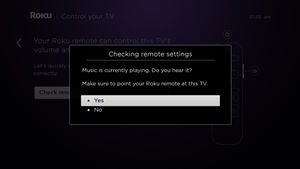
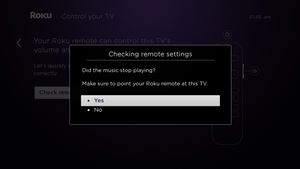 Not: Müzik durmazsa, Roku markayı otomatik olarak tanıyamadı. seçme Numara sizi gitmeniz gereken başka bir ekrana götürecek TV Markasını Girin ve marka adını girmek için uzaktan kumanda tuşlarınızı kullanın (listede görünmelidir). Uzaktan kumandanızı kurmak için ekrandaki talimatları izleyin.
Not: Müzik durmazsa, Roku markayı otomatik olarak tanıyamadı. seçme Numara sizi gitmeniz gereken başka bir ekrana götürecek TV Markasını Girin ve marka adını girmek için uzaktan kumanda tuşlarınızı kullanın (listede görünmelidir). Uzaktan kumandanızı kurmak için ekrandaki talimatları izleyin.